使用PDF Expert for Mac如何进行文件修改?PDF Expert具有快速、轻巧、易用的特点,可以用来 阅读、批注 PDF,编辑文本等众多的功能,关于如何进行PDF Expert文件格式修改,下面我们就介绍一下。
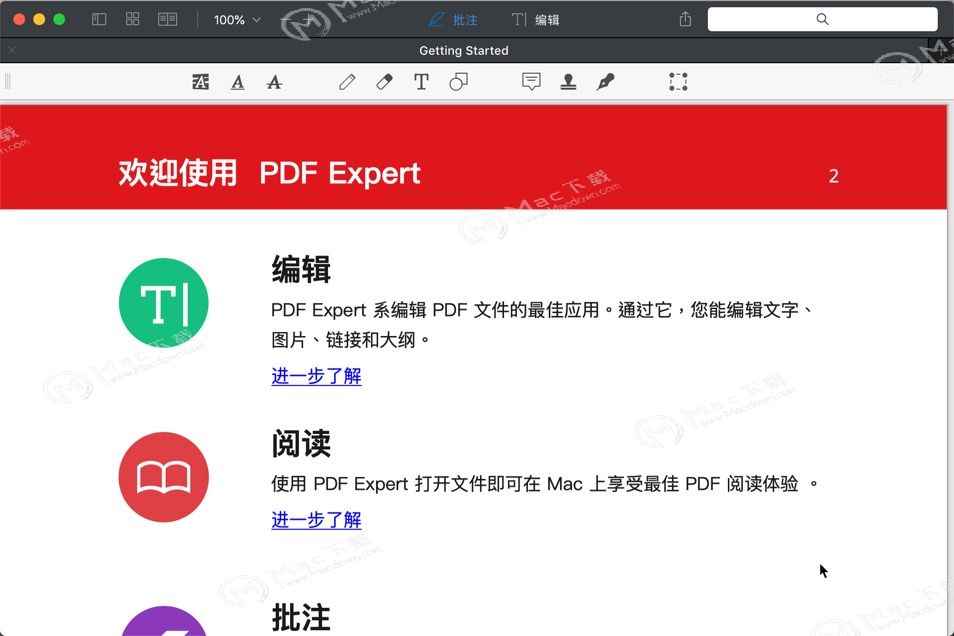
mac下如何安装WebStorm,WebStorm 2019 mac安装激活完整教程
想用闲暇功夫想学习React-Native却苦于找不到一款好的代码编辑器?macdown小编推荐向您WebStorm 2019 for mac。WebStorm 2019 for mac是最专业的JavaScript和HTML编辑器IDE,被中国JS开发人员称赞为“Web前端开发工件”,“强大的HTML5编辑器”,“最智能的JavaScript IDE”等。它与IntelliJ IDEA相同,并继承了IntelliJ IDEA强大的JS部分。
使用PDF Expert for Mac如何进行文件修改
1、在“编辑”模式下点击“文本”按钮,选择需要编辑的一段文字,可以在如下图所示的右侧本文示例栏中修改相关字体大小与颜色,然后编辑PDF文本,修改完成后单击空白处以保留更改;
2、在“编辑”模式下点击“图像”按钮,选择需要编辑的图片,然后按需求进行替换、导出、裁剪等操作;
3、在“编辑”模式下点击“连接”按钮,选择需要链接的一段文字或者图片,然后再选择链接目标:“页面”或者“网页”;
4、在“编辑”模式下选择“隐藏”按钮,按照自己的需求选择“隐藏”或者“擦除”,然后对着需要修改的图文信息进行操作即可。
总结:只要在Mac上安装一个专业的PDF阅读编辑器就可以进行PDF文件的修改了,而且不仅可以进行PDF文件编辑,而且还可以解决Mac如何合并pdf这类问题,相当实用的软件。
以上就是关于Mac中PDF格式文件的修改方法,是不是很简单呢,有这个问题的朋友,快来使用这篇教程介绍的方法吧。
trapcode particular mac附注册码如何安装?ae Trapcode Particula插件安装教程
Trapcode Particular插件是一款功能齐全,特效多样化的AE视频后期插件,Trapcode Particular Particular是Adobe After Effects的一个3d粒子系统,可用于制作真实的3D特效,是专业视频人员必不可少的和插件,本站提供Trapcode Particular for Mac附注册码安装破解教程,需要的朋友请到macdown下载使用!


